
ubuntu18.04 备份与还原
时间:2023-06-05 来源:网络 人气:
在使用电脑时,备份和还原系统是非常重要的一项工作。如何在Ubuntu18.04上进行备份和还原呢?本文将为大家详细介绍Ubuntu18.04备份与还原的方法。
一、备份系统
1.备份系统文件
要备份Ubuntu18.04系统文件,我们需要使用“tar”命令。下面是备份的命令示例:
bash
sudotarcvpzfbackup.tar.gz--exclude=/backup.tar.gz--one-file-system/
这个命令将整个系统打包成一个名为“backup.tar.gz”的压缩文件,并排除了压缩文件本身,以及其他挂载的文件系统。你可以根据需要修改排除规则。
2.备份用户数据
用户数据包括主目录下的所有文件和目录。我们可以使用“rsync”命令来备份用户数据。下面是备份的命令示例:
bash
sudorsync-aAXv--delete--exclude={/dev/*,/proc/*,/sys/*,/tmp/*,/run/*,/mnt/*,/media/*,/lost+found}/source/destination
这个命令将源目录“/source”同步到目标目录“/destination”,并排除了一些不必要的目录。你可以根据需要修改排除规则。
二、还原系统
1.还原系统文件
要还原Ubuntu18.04系统文件,我们需要使用“tar”命令。下面是还原的命令示例:
bash
sudotarxvpzfbackup.tar.gz-C/
这个命令将备份文件“backup.tar.gz”解压到根目录“/”下。
2.还原用户数据
要还原Ubuntu18.04用户数据,我们可以使用“rsync”命令。下面是还原的命令示例:
bash
sudorsync-aAXv--delete/source/destination
这个命令将源目录“/source”同步到目标目录“/destination”。
三、使用备份工具
如果你不想手动备份和还原系统,可以使用一些备份工具来简化这个过程。下面是一些备份工具的介绍:
1.Timeshift
Timeshift是一个开源的系统快照工具,可以轻松备份和还原Ubuntu18.04系统。你可以在Ubuntu软件中心中找到它。
2.DéjàDup
DéjàDup是一个简单易用的备份工具,可以备份Ubuntu18.04系统和用户数据。你也可以在Ubuntu软件中心中找到它。
总结
本文介绍了在Ubuntu18.04上进行备份和还原系统的方法,包括手动备份和还原,以及使用备份工具。希望本文对大家有所帮助。
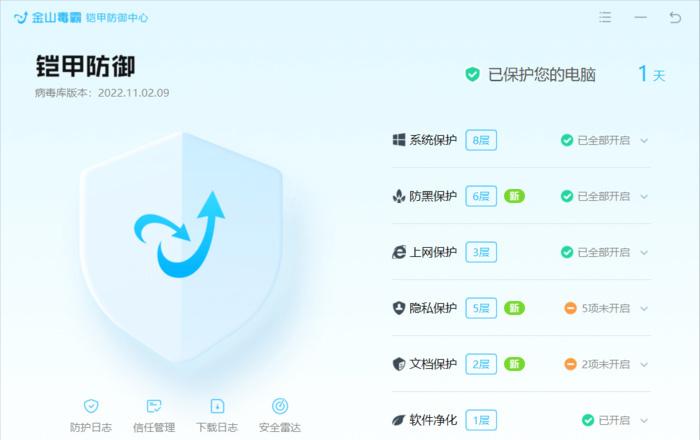
whatsapp官网版下载:https://cjge-manuscriptcentral.com/software/4773.html
相关推荐
教程资讯
教程资讯排行

系统教程
-
标签arclist报错:指定属性 typeid 的栏目ID不存在。












